„Windows 10“ mano daiktų paieškos funkcija randa elementus „OneDrive“ ir prijungtuose diskuose
„Microsoft“ "Windows 10 „Onedrive“ / / March 18, 2020
Jūsų duomenų ir kitų elementų paieška sistemoje „Windows 10“ nuo ankstesnių versijų labai pagerėjo. Jei jums reikia išsiaiškinti ką nors konkretaus, išbandykite „Mano daiktai“.
Kai vykdote paiešką sistemoje „Windows 10“, kartais sunku rasti tai, ko ieškote, nes joje rodomi visų kategorijų rezultatai, t. Y. Programos, nustatymai ir žiniatinklio rezultatai.
Nors turėti visas šias kategorijas gali būti naudinga, kartais reikia rasti ką nors konkretaus ir greitai rasti. Jei norite ieškoti turtingesnės ir patikimesnės paieškos patirties, žiūrėkite „Mano daiktai“.
Naudokite „Mano daiktai“, jei norite geresnės paieškos patirties „Windows 10“
Kai atliekate paiešką naudodamiesi „Mano medžiaga“, ji ieško jūsų vietiniuose ir prijungtuose diskuose, „OneDrive“, ir leidžia filtruoti rezultatus pagal įvairias kategorijas.
Norėdami ją naudoti, įveskite paieškos užklausą į „Cortana“ paieškos laukelį arba tiesiog paspauskite mygtuką „Windows“ raktas ir pradėkite rašyti. Pamatysite visų kategorijų rezultatus, bet norite čia paspausti Mano medžiaga.
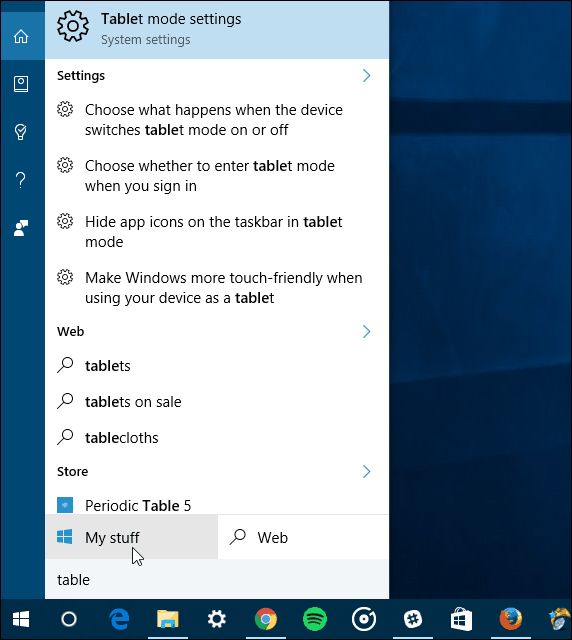
Tai atveria platesnį ekraną su daugiau rezultatų. Čia gausite daugiau rezultatų iš skirtingų kategorijų. Galite rūšiuoti rezultatus arba pritaikyti filtrus, kad išsiaiškintumėte, ko ieškote.
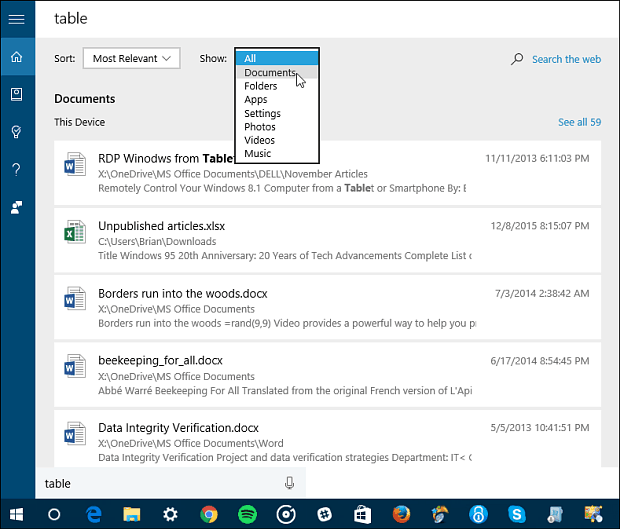
Galite ieškoti pagal datą, rodyti tik konkrečias kategorijas ar viską. Vėlgi, ji ieškos jūsų vietinio disko, bet kokio prijungto išorinio disko ir jūsų „OneDrive“.
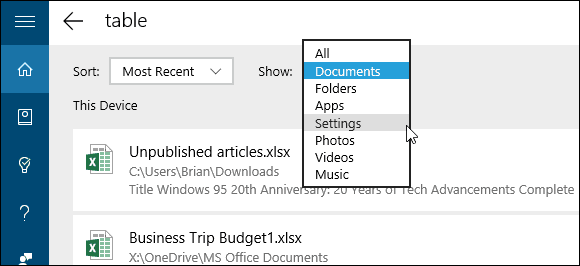
Žemiau pateiktame pavyzdyje aš ieškojau Neilo Youngo ir gilinau jį į muzikos kategoriją. Tai yra tiesiog greitas pavyzdys, ką galite padaryti, ir kai tik užklupsi, galėsite greitai rasti failus ir kitus elementus.

Daugybę kartų, jei ieškote nustatymo ar programos, rasite jį skiltyje „Geriausios atitiktys“ ir nereikės naudoti „Mano daiktų“. Tačiau kai skubate ir ieškote kažko konkretaus, naudodami šią techniką galite šiek tiek sutaupyti laiko.
Norėdami sužinoti daugiau apie paieškos funkcijos pritaikymą „Windows 10“, galbūt norėsite sužinoti vieną iš toliau pateiktų straipsnių.
Išjungti žiniatinklio paieškos rezultatus „Windows 10“
Padarykite „Cortana“ paiešką „Google“, o ne „Bing“ sistemoje „Windows 10“

